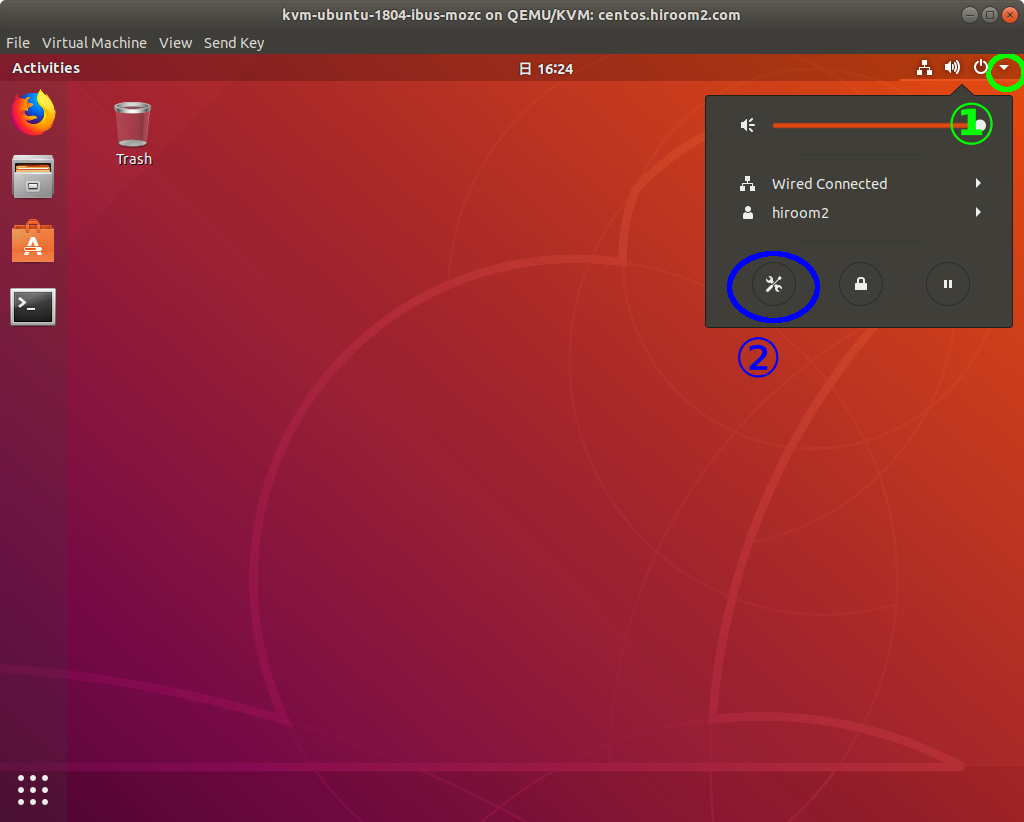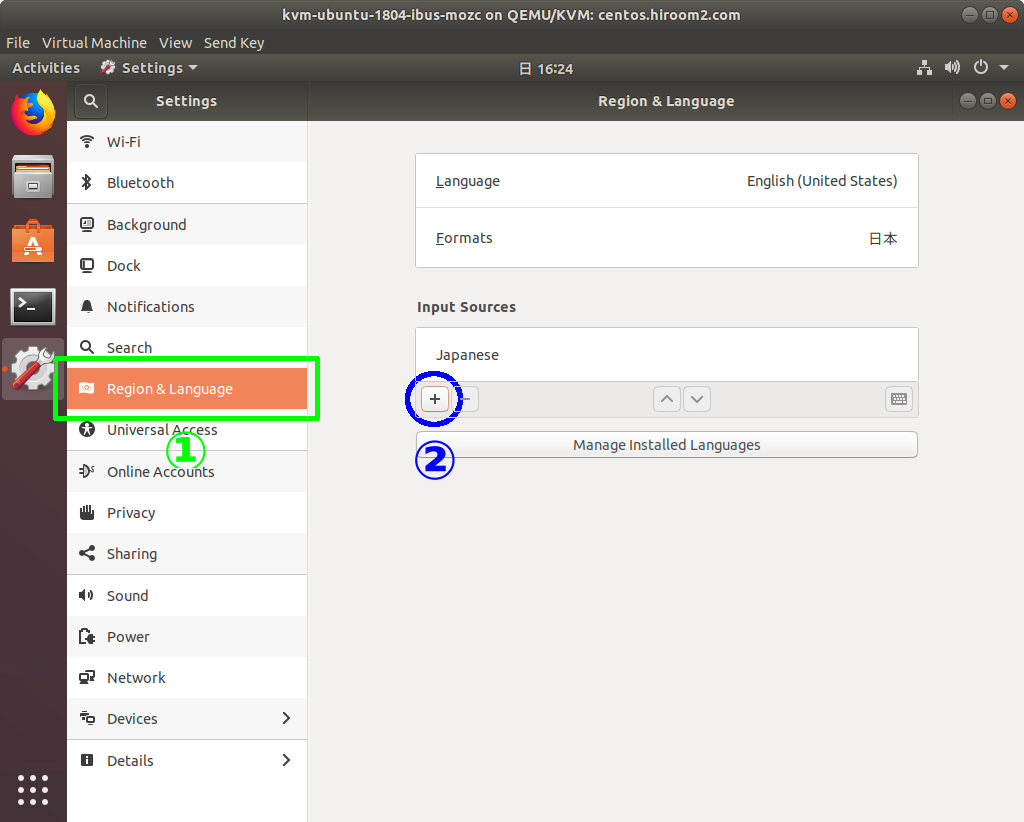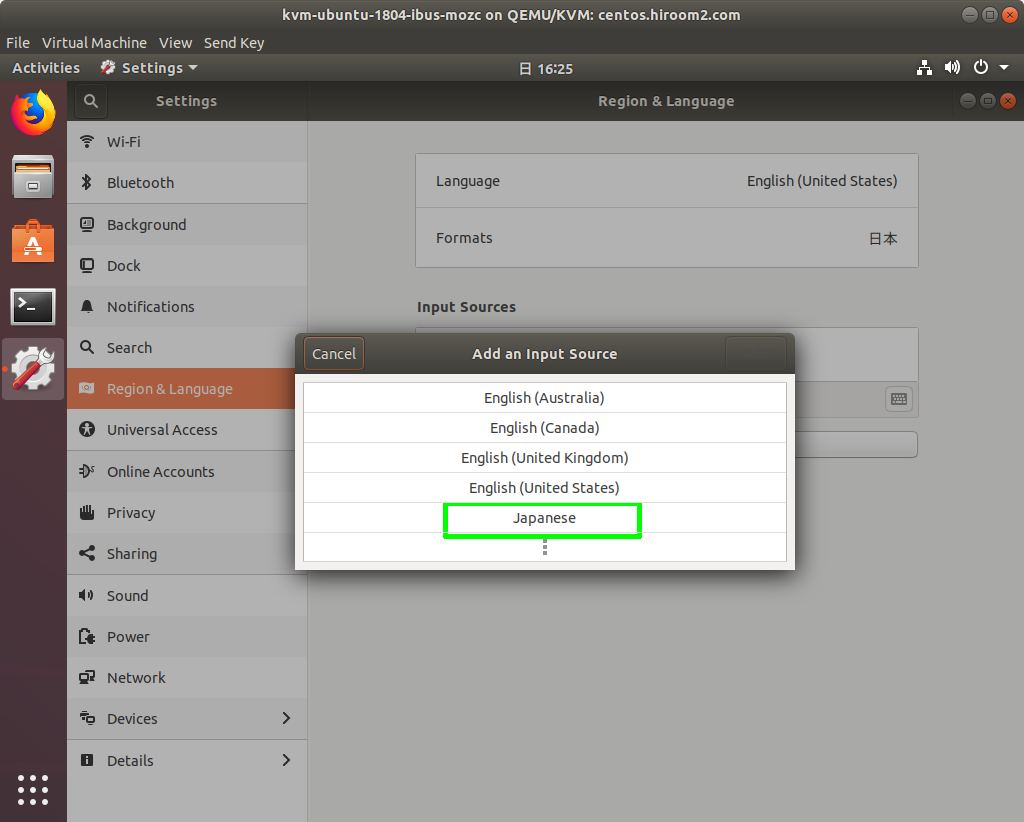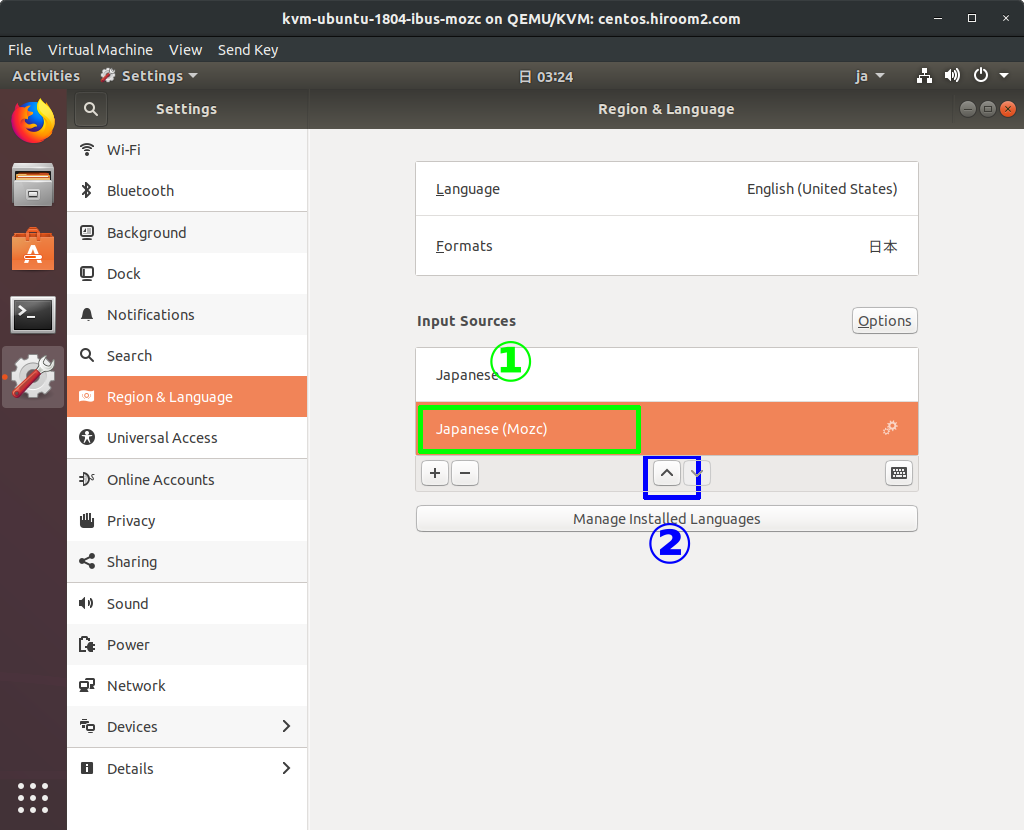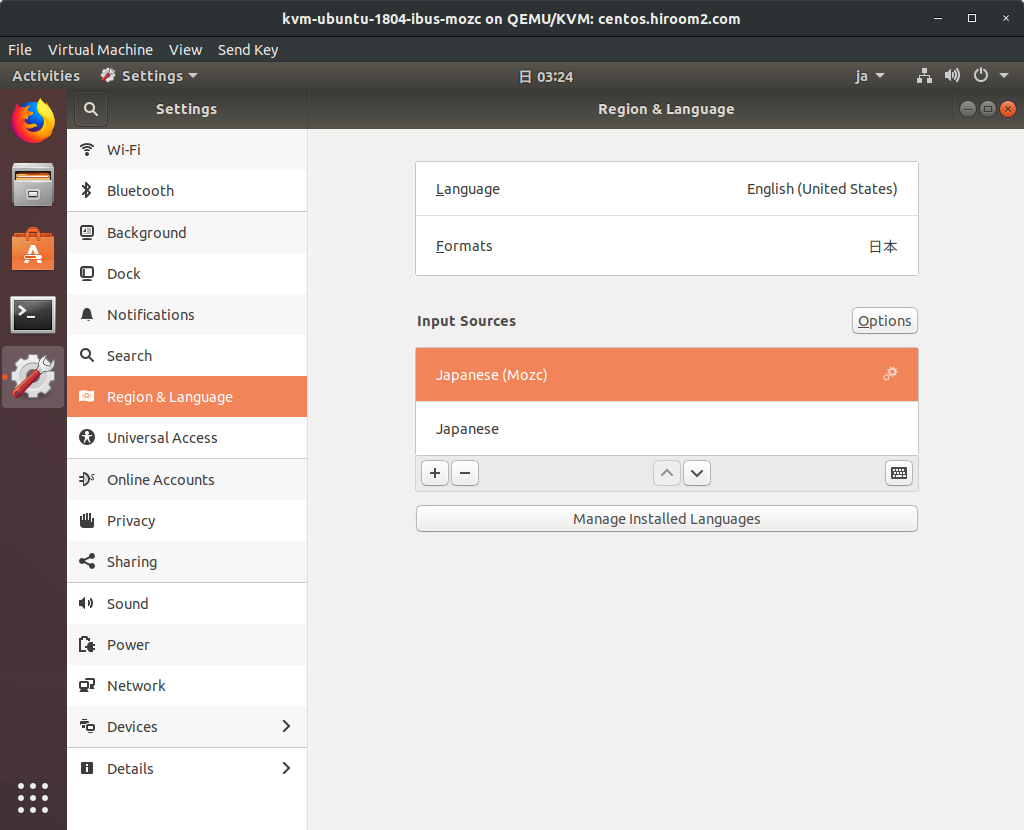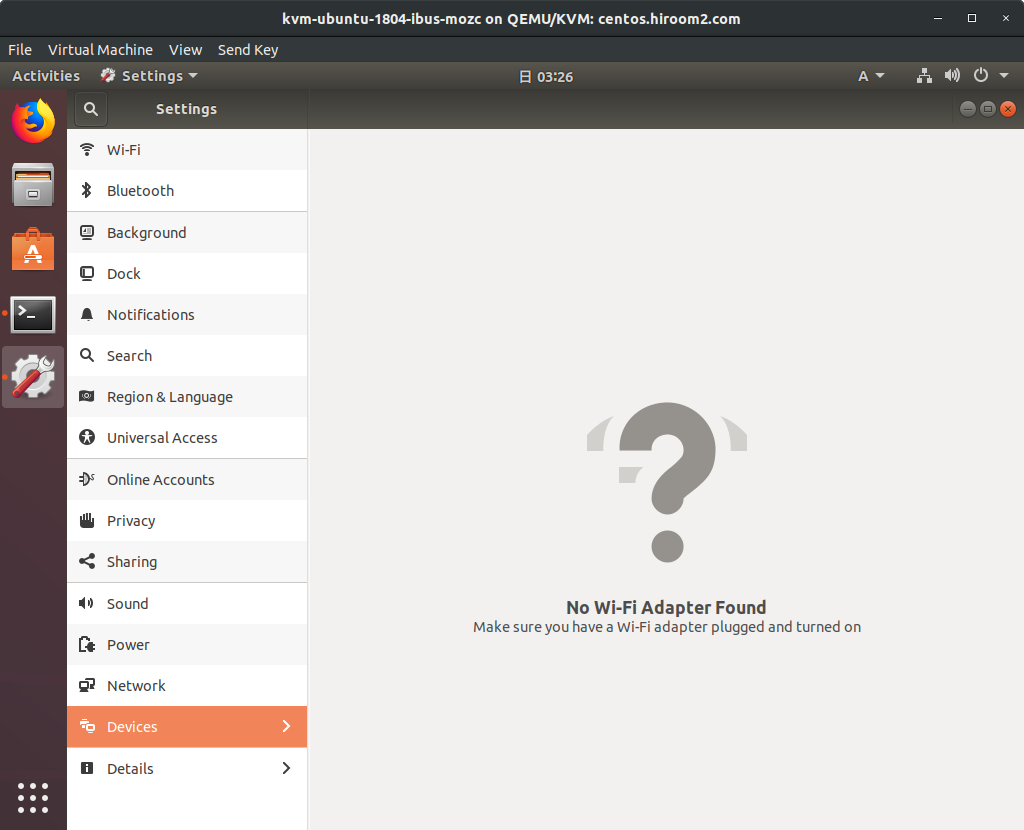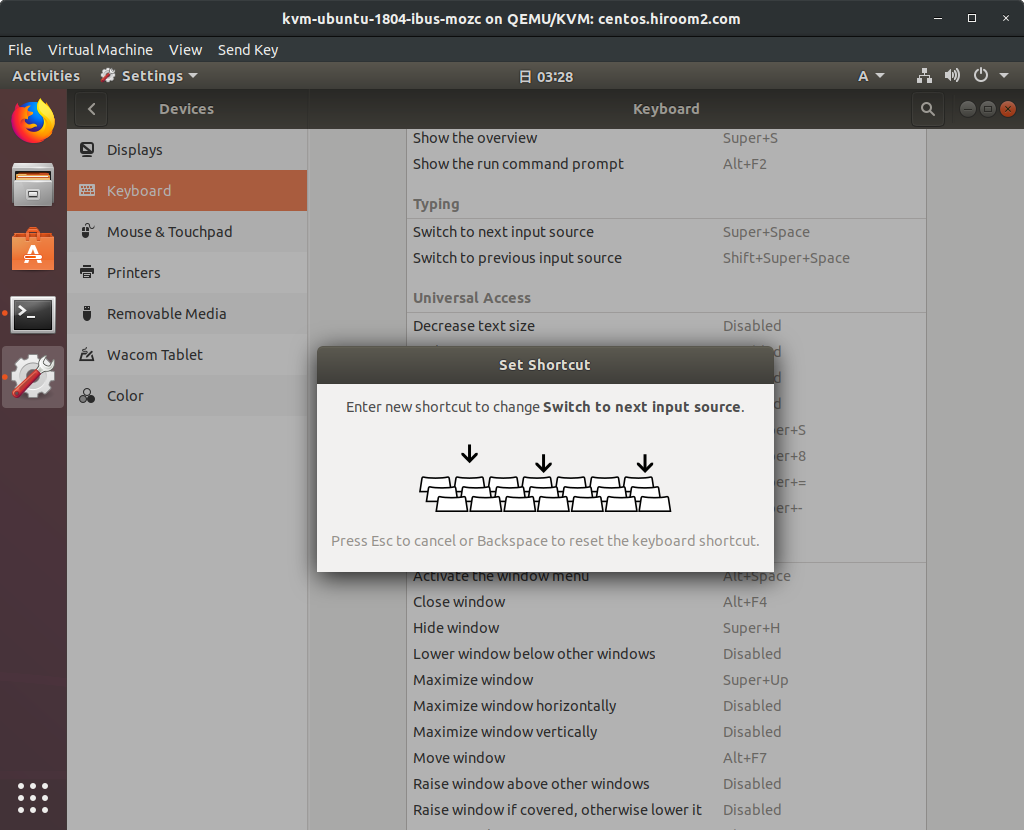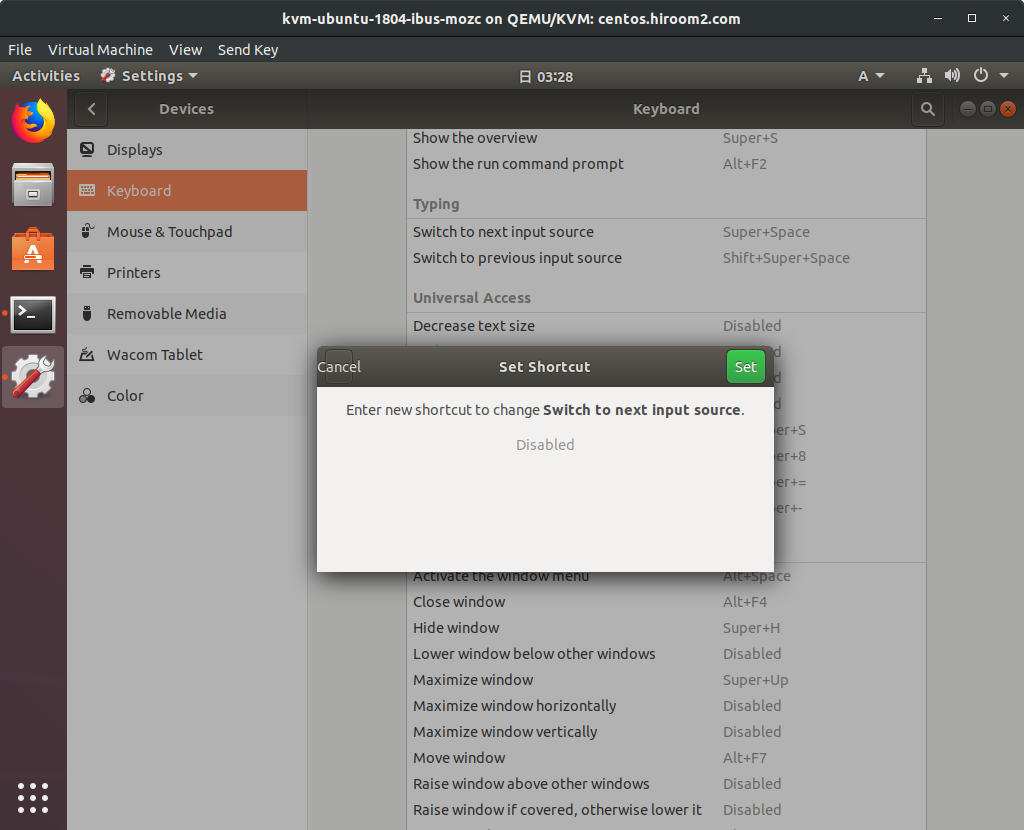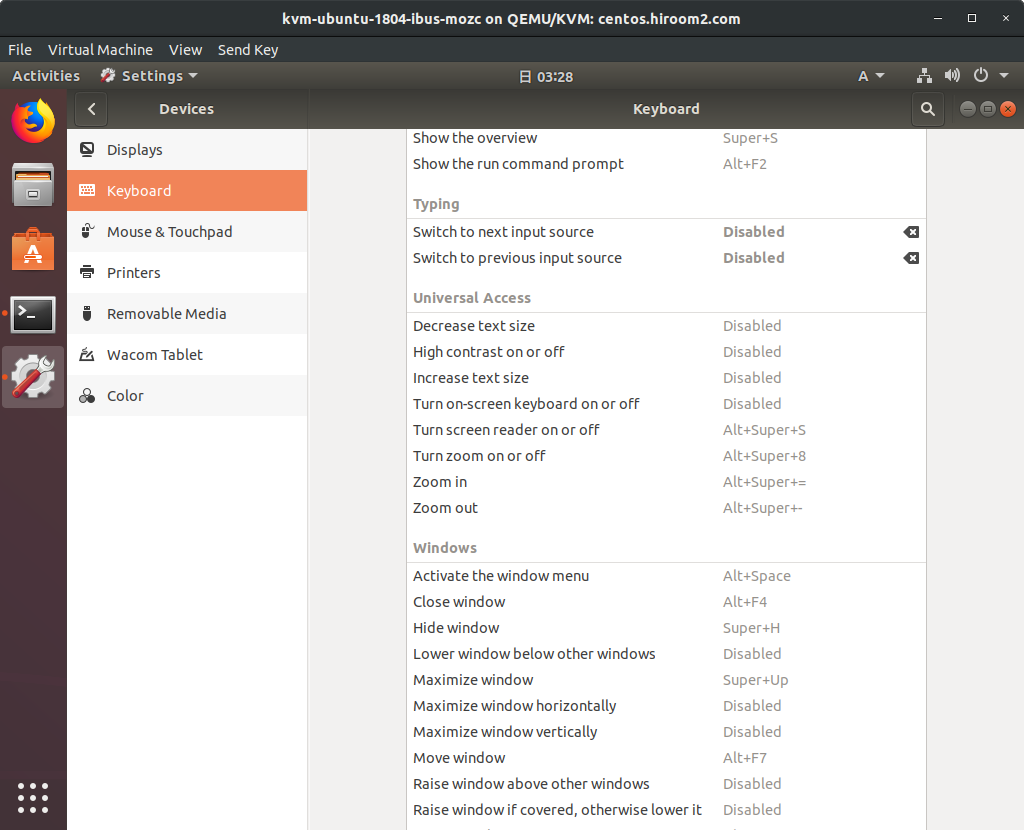iBus + Mozcで日本語入力する手順を記載します。
Table of Contents
1 ibus-mozcのインストール
ibus-mozcをインストールしてマシンを再起動します。
$ sudo apt install -y ibus-mozc $ sudo reboot
2 Mozcを有効にする
"Settings"を開きます。
"Region & Language"の"Input Sources"で"+"をクリックします。
"Japanese"を選択します。
"Japanese (Mozc)"を選択して"Add"をクリックします。
"Japanese (Mozc)"が追加されました。 "Japanese (Mozc)"が一番上になるようにします。
"Japanese"を削除すると起動時にキーボードレイアウトが英語キーボードとして認識されるので、"Japanese"は残したままにします。
"Japanese (Mozc)"を選択して"^"をクリックします。
以上で起動時に日本語キーボードとして認識され、IMEライクな日本語変換が可能になります。
super + spaceかsuper + shift + spaceで"Japanese (Mozc)"と"Japanese" が切り替わります。
"Japanese"が不要な場合はこのキーボードショートカットを無効にしても良いかもしれません。キーボードショートカットを無効にするには"Settings"画面で"Devices"を選択します。
"Keyboard"のタブの"Typing"にある"Switch to next input source"と "Switch to previous input source"を選択します。日本語表記の場合は入力ソースとなっていると思います。
選択するとキーの割り当て画面が表示されます。無効にするにはEscapeキーかBackSpaceキーを押します。
"Set"をクリックします。
"Switch to next input source"と"Switch to previous input source"のキーボードショートカットが無効になりました。
これ以降、input sourceを変更するには画面上部のアイコンから変更する必要があります。